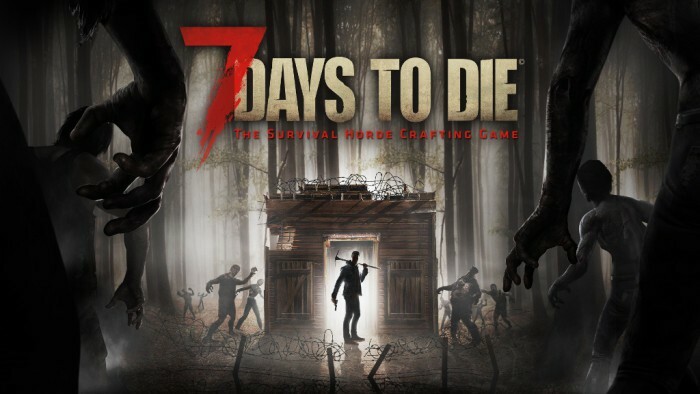Ez a szoftver folyamatosan futtatja az illesztőprogramokat, és így megóvja az általános számítógépes hibáktól és a hardverhibáktól. Ellenőrizze az összes illesztőprogramot most 3 egyszerű lépésben:
- Töltse le a DriverFix alkalmazást (ellenőrzött letöltési fájl).
- Kattintson a gombra Indítsa el a szkennelést hogy megtalálja az összes problémás illesztőprogramot.
- Kattintson a gombra Frissítse az illesztőprogramokat új verziók beszerzése és a rendszer hibás működésének elkerülése érdekében.
- A DriverFix alkalmazást letöltötte 0 olvasók ebben a hónapban.
Néha, amikor megpróbál egy játékot elindítani az Xbox-on, előfordulhat, hogy az Xbox One 0x87de2712 hibával találkozik. Akkor fordul elő, amikor a felhasználó megpróbálja elindítani a játékot, és a teljes hiba a következő:
Kérlek próbáld újra. Sajnos nem tudtuk elindítani a játék nevét. Ha van lemeze, helyezze be most (0x87de2712).
Ez a hiba több okból is bekövetkezhet, ideértve az Xbox Live szerver problémáit, a helytelen alternatív címet, valamint a firmware-hez kapcsolódó problémákat.
Ha ez a hiba is aggasztja, íme néhány hibaelhárítási tipp, amelyek segítenek megoldani az Xbox One 0x87de2712 hibát, hogy problémamentesen befejezhesse a játékot.
Hogyan javíthatom ki az Xbox One 0x87de2712 hibát?
1. Ellenőrizze az Xbox Live szerver állapotát

- Ha digitális adathordozót használ. Vagyis, ha nincs hozzáférése a játéklemezhez, vagy ha többjátékos játékról van szó, amelyhez internethozzáférés szükséges, akkor hibákat mutathat, ha az Xbox Live kiszolgálóval problémák merülnek fel.
- Az Xbox Live szerver leállhat ütemezett karbantartás vagy hardverhiba miatt.
- A Microsoft értesíti a felhasználókat, ha az szolgáltatás állapotkimaradása az állapotállapot oldalán található.
- Meglátogatni a Xbox Live státusz oldalon, és ellenőrizze, hogy vannak-e problémák az Xbox szolgáltatással.
- Alatt Játszma, meccsés alkalmazások szakaszban keresse meg azokat az alkalmazásokat, amelyek listája szerint bizonyos problémák érintettek, és nem működnek.
- Ha megtalálják, nem tehet róla sokat. A probléma megoldása után a Microsoft javítja és megváltoztatja az állapotot.
2. Változtassa meg a hálózati módot

- Ha a korábbi értékelés során kiderül, hogy a játék szerepel az Xbox Live státuszában, az állapot karbantartás alatt áll, próbálja meg megváltoztatni a hálózati módot.
- megnyomni a Xbox gombot a vezérlőn a Útmutató menü.
- A menüből lépjen a következőre: Beállítások> Rendszer elemre.
- Válassza a lehetőséget Beállítások és válaszd Hálózat.
- Tól Hálózat menü, nyissa meg Hálózati beállítások.
- Hozzáférés Lépjen offline állapotba szakasz.
- Ez be fogja tenni a konzolt Offline mód.
- Indítsa újra a konzolt a módosítások alkalmazásához.
- Az újraindítás után próbálja meg elindítani a hibát tartalmazó játékot, és ellenőrizze, hogy a hiba megoldódott-e.
Míg egyes játékokhoz szükség lehet az internetre a szinkronizálás befejezéséhez, a legtöbb játékot offline módra tervezték. Az Xbox offline módba állításával a játékok ideiglenesen felfüggesztenek minden olyan folyamatot, amelyhez internet-hozzáférés szükséges, és lehetővé teszi a játékot.
3. Alternatív MAC-cím törlése

- Nyomja meg a vezérlő Xbox gombját.
- Tól Útmutató menüben válassza a lehetőséget Beállítások> Minden beállítás lehetőséget.
- Nyissa meg a Beállítások fülre.
- Választ Hálózat lehetőséget a bal oldali ablaktáblán, és válassza a lehetőséget Internet beállítás.
- A Hálózat menüből válassza ki a lehetőséget További beállítások választási lehetőség.
- Navigáljon, és válassza a lehetőséget Alternatív MAC-cím választási lehetőség.
- Ban,-ben Alternatív vezetékes MAC-cím menüt, és válassza a Egyértelmű gomb.
- Válaszd a Újrakezd gombra a változtatások alkalmazásához.
- Az újraindítás után ellenőrizze, hogy megoldódott-e az Xbox One 0x87de2712 hiba.
4. Végezzen egy áramellátási ciklust

- Tartsa nyomva a Power / Xbox gombot a konzolon 10 másodpercig.
- Engedje el a gombot, ha az elülső LED-ek villognak.
- Hagyja kikapcsolva a konzolt néhány percig.
- Húzza ki a konzolhoz csatlakoztatott összes kábelt, beleértve a tápkábelt is.
- Néhány perc múlva csatlakoztassa újra a tápkábelt és más kábeleket.
- Kapcsolja be az Xbox konzolt a Bekapcsológomb megnyomásával.
- Az újraindítás után próbálja meg elindítani a játékot, és ellenőrizze, hogy a hiba megoldódott-e.
Az Xbox One 0x87de2712 hiba szolgáltatásszünet miatt következhet be. Azonban felsoroltunk néhány megoldást, amelyek segítenek megoldani a hibát és folytatni a játékot.